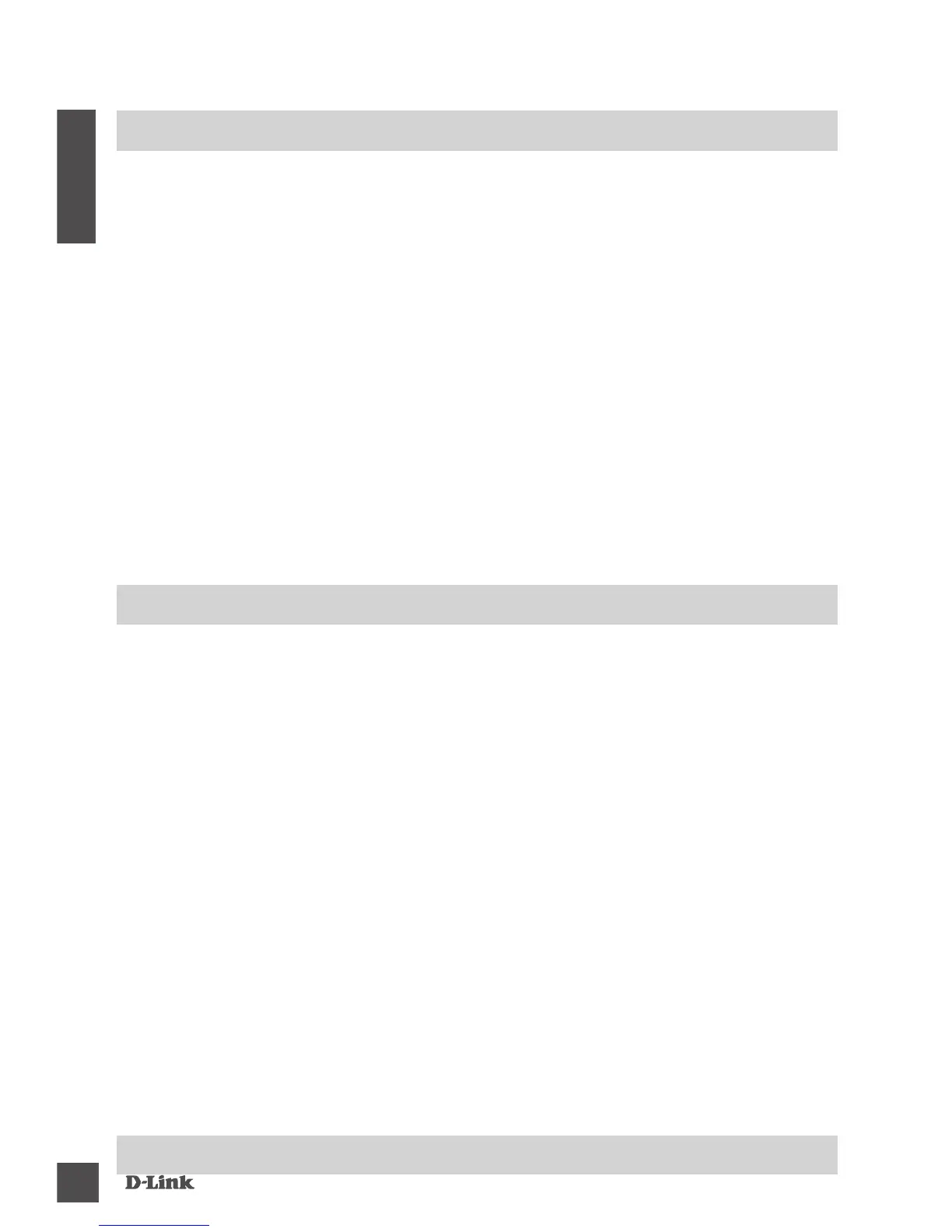PRODUKTEINRICHTUNG
DAP-1635
MIT DER APP QRS MOBILE EINRICHTEN
Laden Sie die Anwendung "D-Link QRS Mobile" vom Apple App Store oder von Google
Play herunter. Verbinden Sie Ihr Smartphone unter Verwendung der SSID und des
Kennworts auf der Wi-Fi-Kongurationskarte mit dem DAP-1635 und folgen Sie den
Anweisungen in der App.
DAP-1635
MITHILFE EINES WEBBROWSERS
Öffnen Sie das Hilfsprogramm für drahtlose Verbindungen auf Ihrem Computer, wählen
Sie den Namen (SSID) des DAP-1635-Netzwerks aus und geben Sie das auf der Wi-
Fi-Kongurationskarte angegebene Kennwort ein. Öffnen Sie einen Webbrowser und
geben Sie http://dlinkap.local./ ein oder, wenn Sie mehrere DAP-1635 haben, http://
dlinkapwxyz.local./ und ersetzen Sie wxyz durch die letzten 4 Stellen der MAC-
Adresse des DAP-1635, den Sie kongurieren möchten. Der Benutzername für die
Web-Konguration ist Admin. Lassen Sie das Kennwortfeld leer. Weitere Informationen
zum Kongurieren des DAP-1635 entnehmen Sie bitte dem Benutzerhandbuch.
Hinweis: Die Konguration mithilfe des Webbrowsers wird für Android-Geräte nicht
unterstützt. Verwenden Sie die App QRS Mobile zum Kongurieren Ihres Geräts.
FEHLERBEHEBUNG
EINRICHTUNGS- UND KONFIGURATIONSPROBLEME
1. WIE SETZE ICH MEINEN WIRELESS RANGE EXTENDER SCHUKO AC1200
DAP-1635
AUF
DIE WERKSEINSTELLUNGEN ZURÜCK?
- Stellen Sie sicher, dass das Gerät eingeschaltet ist.
- Halten Sie die Rücksetztaste an der Seite des Geräts mit einer Büroklammer 5 Sekunden
lang gedrückt.
Hinweis: Durch das Zurücksetzen des Geräts auf die Werkseinstellungen werden
die aktuellen Konfigurationseinstellungen gelöscht. Sie finden den
standardmäßigen Wi-Fi-Netzwerknamen (SSID) und das Kennwort auf der Wi-
Fi-Kongurationskarte des DAP-1635.
2. WIE VERBINDE ICH EINEN PC ODER EIN ANDERS GERÄT MIT DEM
DAP-1635
, WENN ICH
MEINEN WI-FI-NETZWERKNAMEN (SSID) ODER MEIN WI-FI-KENNWORT VERGESSEN
HABE?
- Wenn Sie die Einstellungen des erweiterten Wi-Fi-Netzwerks nicht geändert haben,
können Sie den Namen des Netzwerks (SSID) und das Wi-Fi-Kennwort auf der Wi-Fi-
Kongurationskarte verwenden.
- Haben Sie den Netzwerknamen (SSID) oder das Wi-Fi-Kennwort geändert und nicht auf
der Wi-Fi-Kongurationskarte oder an anderer Stelle notiert, müssen Sie das Gerät, wie in
Frage 1 oben beschrieben, zurücksetzen.
- Es wird empfohlen, sich diese Informationen zu notieren, um in Zukunft bei Bedarf
problemlos weitere drahtlose Geräte zu verbinden. Diese wichtigen Informationen können
Sie für den künftigen Gebrauch auf der mitgelieferten Wi-Fi-Kongurationskarte notieren.
INBETRIEBNAHME
TECHNISCHE UNTERSTÜTZUNG
dlink.com/support